Le informazioni contenute nei report avanzati sono influenzate dalle autorizzazioni e dalla gerarchia aziendale. Ciò significa che, anche se hai accesso ai report avanzati, le informazioni visualizzate, come gli stipendi, saranno personalizzate in base alla tua posizione gerarchica all'interno dell'azienda. Ad esempio, lo stipendio medio visualizzato potrebbe differire significativamente da quello visualizzato dal tuo responsabile, riflettendo i diversi livelli gerarchici.
Che cos'è un widget personalizzato in Factorial ?
Un widget personalizzato è un elemento di visualizzazione dati personalizzato che puoi creare e aggiungere alla tua dashboard. Questi widget ti consentono di visualizzare metriche e KPI HR specifici, personalizzati in base alle esigenze della tua azienda, fornendo approfondimenti su aree come performance, formazione, assunzioni, diversità, gestione dei congedi e fidelizzazione del personale.
Il generatore di widget personalizzato è disponibile solo per i piani Enterprise.
Dove trovare il generatore di widget
- Nella barra laterale, vai su Analisi
- Vai ai report avanzati
- Apri una dashboard o creane una nuova
- Fare clic su Aggiungi nuovo widget e selezionare Usa generatore di widget

Come creare un widget
- Dalla pagina Widget builder , seleziona il tipo di widget:
- Grafico a barre
- Grafico a torta
- Grafico a linee
- Grafico ad area
- Tavolo
- Riepilogo
- Seleziona i dati che desideri visualizzare. Puoi:
- Raggruppa le tue informazioni in base a qualsiasi dato
- Filtra i dati per includere o escludere informazioni specifiche
Se riscontri informazioni duplicate nel grafico a tabella (ad esempio, vedi lo stesso dipendente in più righe), raggruppa semplicemente i dati in base al campo pertinente . In questo caso, raggruppa per Nome completo del dipendente .
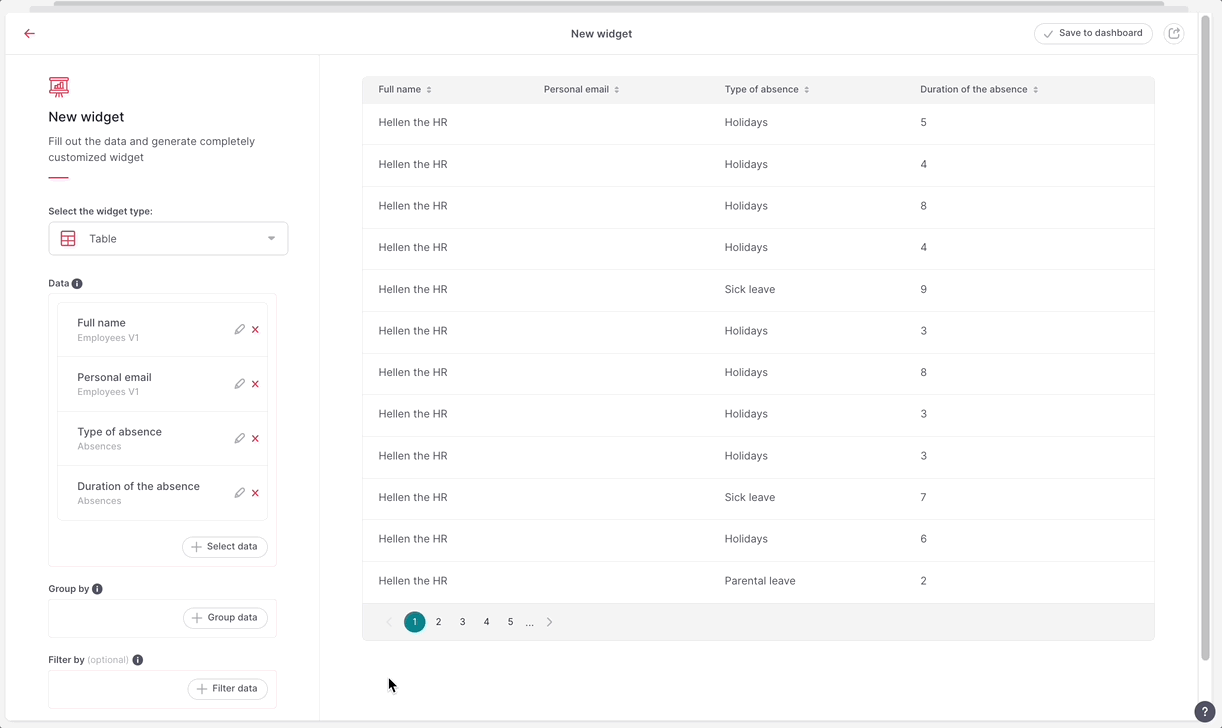
Quando si creano widget con grafici a barre, a linee o ad area, è possibile visualizzare informazioni di tipo coorte. Per creare widget di tipo coorte, assicurarsi di aver selezionato i dati di coorte per l'asse X. È possibile identificare i dati di coorte tramite l' icona a forma di orologio accanto al campo.
Inoltre, ricorda che quando vuoi creare un grafico a barre, a linee o ad area, dovresti sempre avere un valore numerico per l'asse Y. Puoi selezionare un campo numerico oppure, se scegli un altro campo, aggregarlo per conteggio.
3. Al termine, fare clic su Salva nella dashboard

Se selezioni un campo qualsiasi, il generatore ti indicherà quali campi sono compatibili, oltre a quelli che hai già selezionato, evidenziando in grigio quelli non compatibili.
Se si modifica l'ordine dei dati nell'elenco di selezione a sinistra (ad esempio, da "nome, cognome, sesso" a "sesso, nome, cognome"), in alcuni casi potrebbero verificarsi errori, poiché l'ordine di selezione è tecnicamente cruciale. Se si verifica un errore durante la modifica dell'ordine, è consigliabile ripristinare l'ordine originale.
Per ora, il generatore di widget non consente di selezionare dati da più di 2 tabelle. Puoi sempre farlo con l'editor SQL.
Come modificare un widget
- Dalla pagina Dashboard , scegli il widget che vuoi modificare
- Clicca sull'icona dei tre punti
- Seleziona Visualizza e modifica
- Apportare le modifiche
- Fare clic su Salva nella dashboard
- Modifica il nome del widget
- Fare clic su Salva widget

È possibile modificare e personalizzare un widget utilizzando l'editor SQL.
- Dalla pagina Dashboard , scegli il widget che vuoi modificare
- Clicca sull'icona dei tre punti
- Seleziona Apri nell'editor SQL
Cliccando sull'icona con i tre puntini puoi anche:
- Condividi il widget
- Clona il widget
- Spostalo in un'altra dashboard
- Scaricalo (.cvs, .xlsx o .txt)
- Rimuovilo
Suddivisione e tipi di sezioni del widget personalizzato
Quando si crea un widget personalizzato, è importante comprendere le diverse sezioni disponibili. Ogni sezione svolge un ruolo specifico nel definire quali dati vengono mostrati, come vengono filtrati e come vengono raggruppati o organizzati.
Tipi di sezione
- Dati (Cosa visualizzare). Seleziona le informazioni che desideri visualizzare nel widget, come nome del dipendente, email o tipo di contratto. Questi campi sono le colonne di dati visibili nel report.
- Filtri (Quali condizioni si applicano). I filtri consentono di restringere i dati mostrati nel widget in base a condizioni specifiche. Ad esempio:
- Mostra solo i dipendenti attivi (
Employee status = Active) - Visualizza le persone senza un indirizzo email personale (
Personal email is not defined) - Combina più condizioni utilizzando la logica OR (
Status = Active OR Inactive)
- Mostra solo i dipendenti attivi (
- Raggruppa per (Come organizzare i risultati). Questa sezione aiuta a raggruppare le informazioni ripetute. Ad esempio:
- Contare il totale delle ferie per dipendente
- Raggruppa diversi tipi di assenza per persona
- Aggregare più voci utilizzando funzioni come Somma o Separati da virgole
Il raggruppamento aiuta a semplificare e organizzare dati complessi in informazioni significative.
Esempi di grafici
- Grafici a linee e ad area : mostrano l'evoluzione nel tempo, ad esempio i conteggi mensili dei dipendenti vengono visualizzati in modo identico in entrambi gli stili di grafico.
- Grafico a torta : utile per la distribuzione dei team: mostra il numero totale dei dipendenti per team e può incorporare filtri come solo i dipendenti attivi.
- Grafico a barre : funziona come i grafici a linee, ma utilizza barre; ottimo per confrontare parametri quali il numero di dipendenti nel tempo o tra categorie.